في هذا المقال سوف نوضح للمستخدمين شرح طريقة دمج ملفين ايزو في ملف واحد حتى يستفيد المستخدمين من هذه الطريقة فى دمج نسختين ويندوز 32 bit و 64 bit فى ملف ايزو واحد باسطوانة أو فلاشة USB والاختيار بينهما عند الإقلاع من جهاز الكمبيوتر لتثبيت الويندوز بكل سهولة مع عدد قليل من النقرات .
نعم، يمكنك الآن ومع تطبيق الخطوات أدناه من دمج نسختين ويندوز 32 bit و 64 bit فى ملف ايزو واحد باسطوانة أو فلاشة USB، وهذه الطريقة ستكون مفيدة ومريحة للغاية خصوصًا لأصحاب محلات صيانة الكمبيوتر أو حتى للمستخدم العادي، حيث يقوم بحرق نسخة ويندوز بنواة 32 و 64 بت على فلاشة واحدة أو أسطوانة و الاختيار من بينهما حسب إمكانية الجهاز الذى يقوم بتثبيت عليه نسخة الويندوز .
لكن هناك بعض المتطلبات التي تحتاج إليها في البداية لكى تتمكن من دمج نسختين ويندوز 32 bit و 64 bit فى ملف ايزو واحد باسطوانة أو فلاشة USB وهذه المتطلبات تكمن وتتمثل في النقاط أدناه :
- تحميل وتثبيت برنامج WinAIO Maker Professional
- نسخة بنواة 32 بت + نسخة بنواة 64 بت
- فلاشة USB بحجم لا يقل عن 8 جيجابايت أو أسطوانة
- برنامج حرق الويندوز على الفلاشة

بعد توفر هذه المتطلبات، إبدأ في القيام بالخطوات أدناه على جهازك بالترتيب . نبدأ أولًا في دمج نسختين ويندوز 32 bit و 64 bit فى ملف ايزو واحد ومن ثم بعد الانتهاء نقوم بحرق الويندوز على الفلاشة USB أو على الاسطوانة على حسب راحتك، وفي الأخير قم بالتثبيت على جهازك .
برنامج WinAIO Maker Professional
يتوفر برنامج WinAIO Maker Professional بشكل مجانى تمامًا بدون أي رسوم مع واجهة نظيفة وخالية من الإعلانات المزعجة، كما ولا يحتاج البرنامج إلى تثبيت فهو من البرامج المحمولة والبورتابل، أي مع تحميله والنقر على أيقونة البرنامج سوف يعمل معك على الفور بدون تثبيت وبالتالى لا يستهلك من موارد الكمبيوتر .
بالإضافة إلى ذلك يحظى البرنامج بسهولة الاستخدام وسوف نسلط الضوء على جميع الإعدادات الخاصة به في هذه التدوينة بحيث يسهل على الجميع استخدامه بدون عناء . [رابط تحميل البرنامج]
عمومًا، إبدأ في تحميل البرنامج وتشغيله على الكمبيوتر الخاص بك ومن ثم بعد ذلك قم بتطبيق الخطوات لتتمكن من دمج أكثر من نسخة ويندوز سواء على الفلاشة أو على الاسطوات الخاصة بك .
دمج نسختين ويندوز 32 bit و 64 bit فى ملف ايزو واحد باسطوانة أو فلاشة USB
بعد تشغيل برنامج WinAIO Maker Professional قم بالنقر على خيار ” AutoAIO ” كما فى الشكل ( 1 )، ثم بعد ذلك تظهر معنا نافذة جديدة نقوم بالنقر على خيار ” Select folder to work with ISOs ” كما فى الشكل ( 2 و 3 ) وتحديد مكان حفظ نسخة الويندوز بصيغة أيزو بعد الدمج .
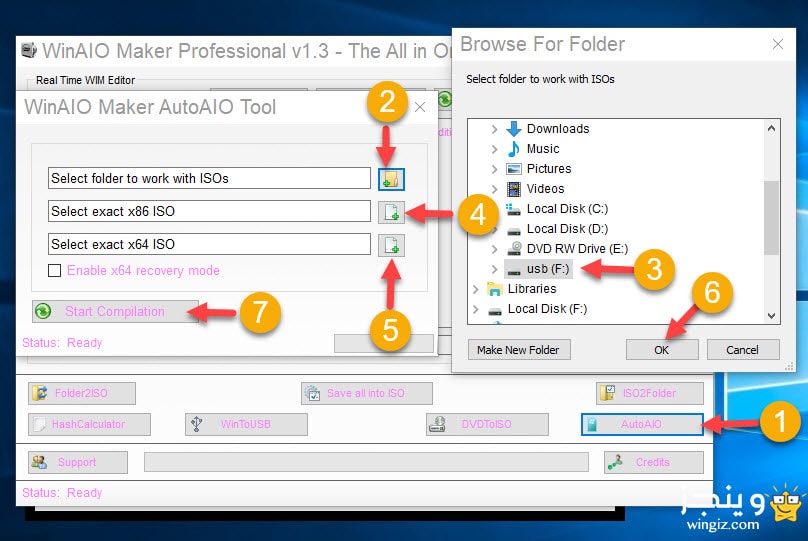
بعد ذلك تقوم بالنقر على خيار ” Select exact x86 ISO ” كما فى الشكل ( 4 ) وتحديد نسخة الويندوز بصيغة أيزو نواة 32 بت، الشكل ( 5 ) تقوم بتحديد نسخة ويندوز نواة 64 بت بالنقر على خيار ” Select exact x64 ISO ” .
في هذه الخطوة قم بالنقر على ok كما فى الشكل ( 6 )، وفي الأخير تقوم بالنقر على خيار ” Start Compilation ” للبدء في عملية الدمج ، وفى هذه الحالة سيتوجب عليك الأنتظار لأن هذه الخطوة سوف تستغرق بعض الوقت، وفي الأخير سوف تظهر معك رسالة والتي تأكد على نجاح هذه العملية وأن عملية دمج الويندوز تمت بنجاح .
حرق الويندوز على الاسطوانة أو الفلاشة USB
بعد الأنتهاء من عملية الدمج تقوم بتشغيل برنامج WinSetupFromUSB أو أي برنامج أخر لحرق الويندوز على الفلاشة بالطريقة العادية وبعد الأنتهاء من الحرق سيكون بإمكانك تثبيت الويندوز من الفلاشة أو الأسطوانة حسب ما راحتك والاختيار بين ويندوز 32 بت أو 64 بت .
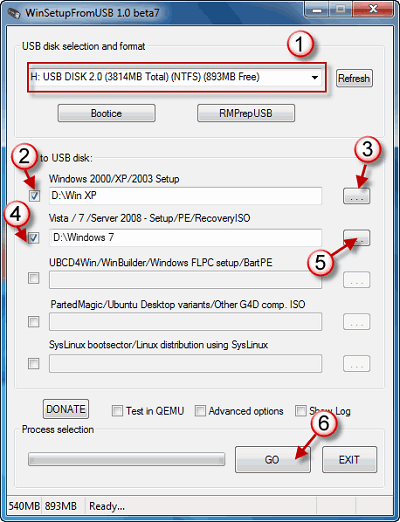
إلى هنا وبهذه الخطوات نكون قد وصلنا إلى نهاية هذا الدليل الذى تعرفنا خلاله على طريقة دمج نسختين ويندوز 32 bit و 64 bit في ملف ايزو واحد .
- كيفية رفع كفاءة كارت الشاشة الداخلي وتشغيل الالعاب القوية بدون برامج
- 9 استخدامات للفلاشة usb تعرف عليها الان
- تشغيل الواي فاي في الكمبيوتر المكتبي الذي لا يدعم وجعله يستقبل wireless
- كيفية الكتابة بالتشكيل : كتابة الضمة والشدة والفتحة والكسرة على لوحة المفاتيح
كلمة أخيرة :
الهدف من هذا الشرح هو تسهيل عملية تثبيت الويندوز على الكمبيوتر، فبدلًا من أي يكون لديك أكثر من اسطوانة، يمكنك دمج أكثر من نسخة ويندوز في اسطوانة واحدة ومن ثم الاختيار من بينهما عند التثبيت على جهاز الكمبيوتر الخاص بك .
